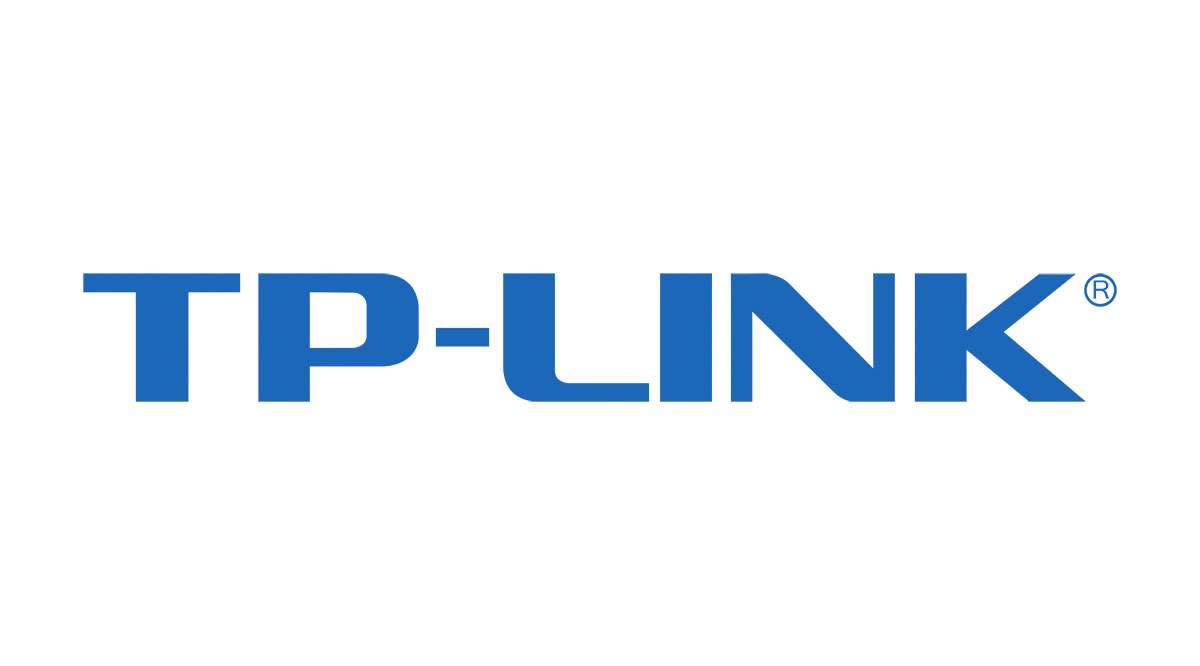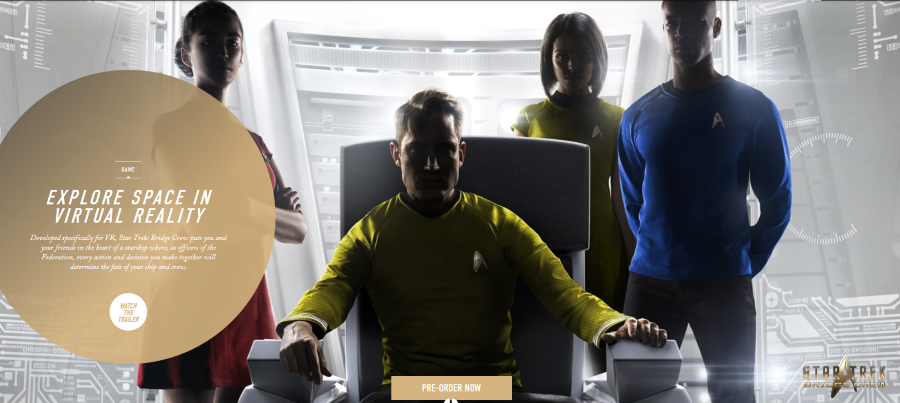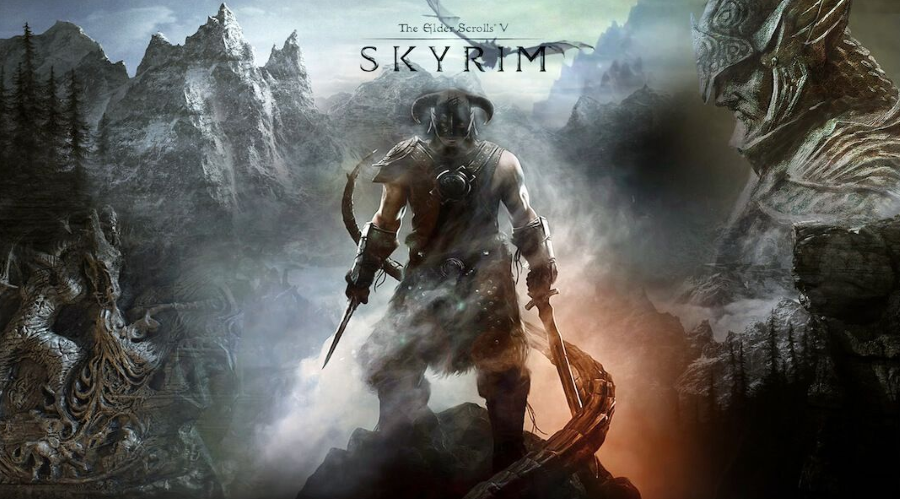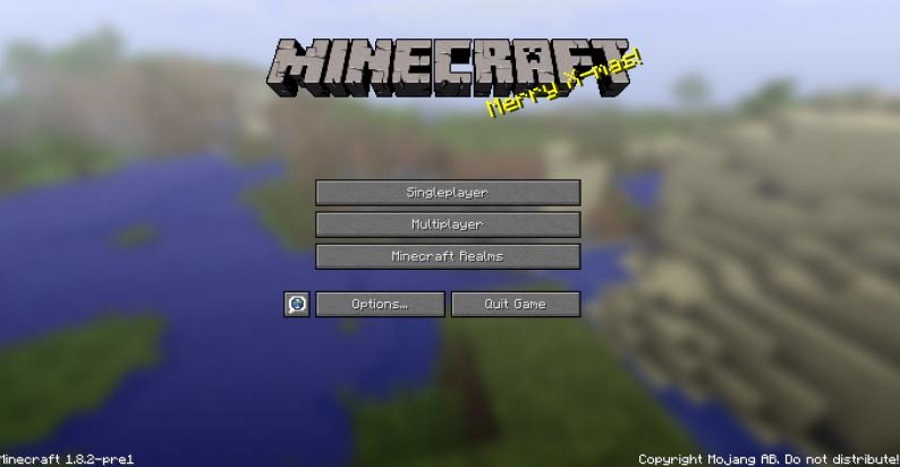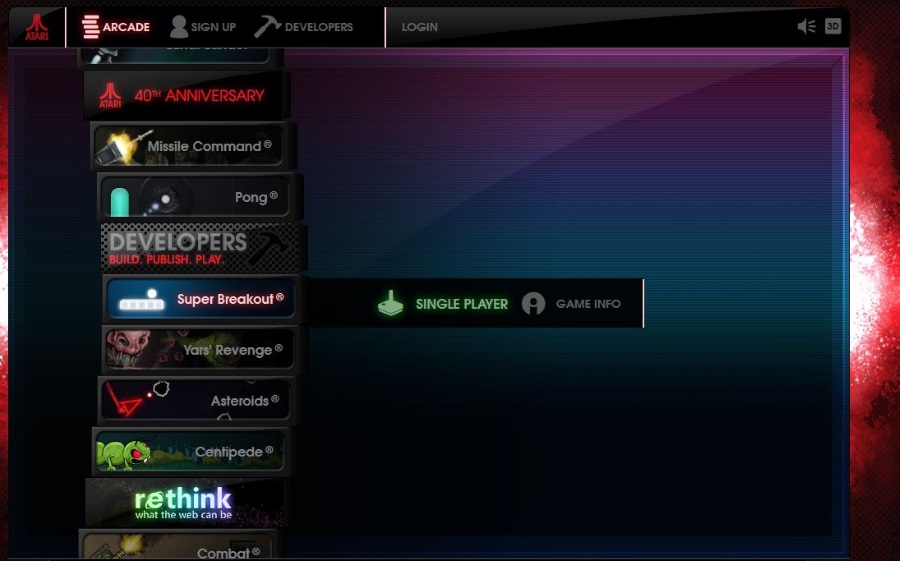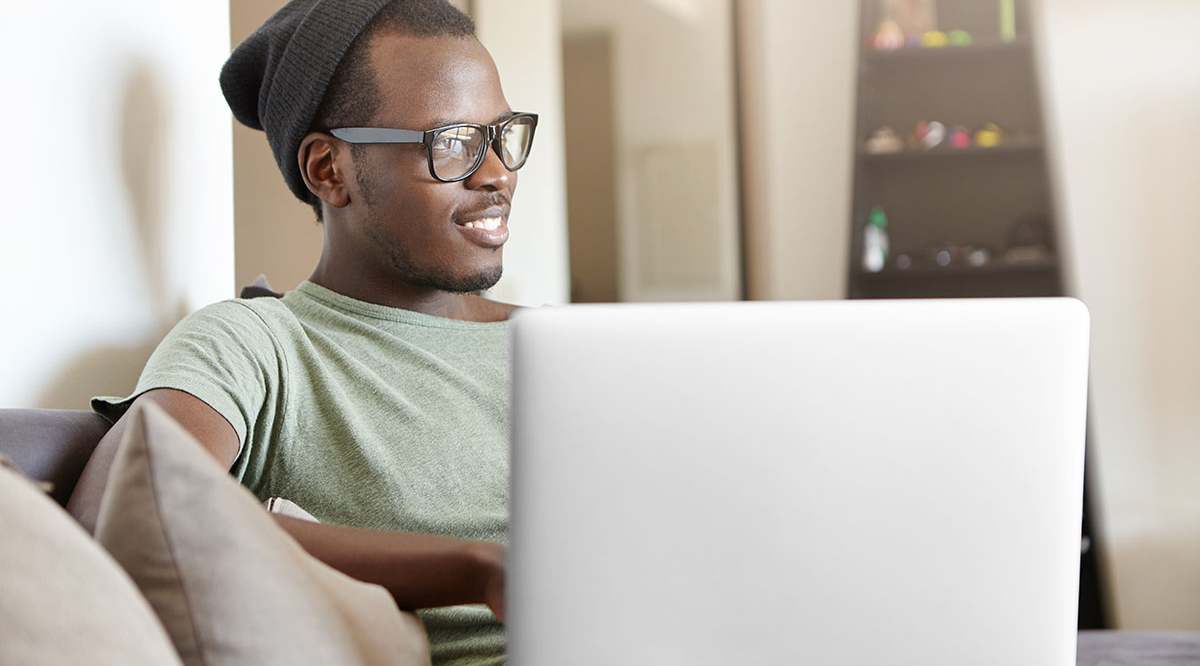
Adobe заявила о своем намерении прекратить поддержку дальнейших разработок движка Flash в конце 2020 года. Хотя это не означает, что компания полностью откажется от движка, это признак того, что программа скоро устареет. А что же делать с играми, созданными на этом движке? Есть ли способ продолжать играть в них даже без поддержки Adobe?
Содержание
Почему отмена поддержки имеет значение?
Flash постоянно обновлялся с момента своего запуска в январе 1996 года. Теперь, когда он больше не поддерживается, отсутствие обновлений увеличит уязвимость при использовании программного обеспечения. В связи с этим большинство веб-сайтов переходят на использование HTML5 в качестве языка. Это также означает, что многие флеш-игры, встроенные в веб-страницу, либо перестанут работать, либо будут выдавать многочисленные ошибки. Однако есть способы обойти эту проблему, о которых мы расскажем ниже.
Как сохранить Flash-игры с веб-сайта
Существует несколько способов скачать и играть во Flash-игры в автономном режиме, самый простой из которых — попытаться найти нужную игру с помощью Flashpoint . Flashpoint — это проект по сохранению Flash, цель которого — найти, каталогизировать и сохранить Flash-анимацию, веб-страницы и игры как своего рода культурную летопись. В нем сохранено более 50 000 игр и почти 5 000 анимаций, что составляет более 100 ГБ флэш-контента. Если игра, в которую вы хотите поиграть, была популярна даже в течение короткого времени, велика вероятность, что она была сохранена во Flashpoint.

Для загрузки и установки Flashpoint вы можете выполнить следующие шаги:
- Скачайте программу установки Flashpoint по ссылке выше.
- Откройте архивный файл с помощью WinZip, WinRAR или 7-Zip. Вы можете извлечь программу установки в любую папку.
- Откройте извлеченную папку, затем запустите Start Flashpoint.
- Отсюда вы можете выбрать флеш-игры, в которые хотите играть, из списка более 50 000 уже заархивированных.
Что делать, если нужной мне игры нет в списке?
Если по случайности игра, в которую вы хотите поиграть, не включена в архив, вы можете скачать флеш-файл вручную, выполнив следующие действия:
- Откройте веб-страницу, на которой находится флеш-игра или анимация, которую вы хотите скачать.
- Найдите часть экрана, которая пуста, затем щелкните на ней правой кнопкой мыши.
- В меню выберите View Page Source.
- В открывшемся окне найдите файл с расширением .swf. Вы можете использовать Ctrl+F для облегчения поиска.
- Скопируйте адрес файла .swf и вставьте его в пустой браузер.
- Файл должен открыться нормально. Щелкните правой кнопкой мыши и выберите Сохранить как.
Некоторые веб-сайты не позволяют загружать свои флэш-файлы. Чтобы обойти это, вы можете использовать дополнение к браузеру, которое делает то же самое. В Chrome вы можете использовать расширение Flash Downloader , в Firefox — расширение Download Video and Flash . Если вы используете разные браузеры, попробуйте найти инструмент, который загружает файлы .swf.
Playing Flash Files While Offline
Обычно открытие файлов .swf в браузере приводит к их запуску. Это больше не гарантируется, поскольку отсутствие поддержки Adobe может отключить эту функцию. Для этого вы можете использовать автономный SWF File Player для запуска файла.
Скачайте программу установки по ссылке, затем нажмите Run. После установки он будет запускать все ваши swf-файлы с помощью этой программы. Чтобы сделать его проигрывателем по умолчанию, сделайте следующее:
- Щелкните правой кнопкой мыши на любом .swf файле.
- Выберите Свойства.
- В опции Open With выберите change.
- Выберите SWF File Player.
- Нажмите OK.
Теперь каждый раз, когда вы будете дважды щелкать на флэш-файле, он будет открываться с помощью SWF File player.

Сохранение игр для потомков
Поскольку поддержка Abode почти подошла к концу, более нескольких десятилетий игр и анимаций должны устареть. Но с помощью Flashpoint и ручной загрузки эти файлы можно сохранить для потомков.
Знаете ли вы другие способы сохранения флеш-игр и игры в них в автономном режиме? Поделитесь своими мыслями в разделе комментариев ниже.
YouTube видео: Как сохранить флеш-игры для игры в автономном режиме
Вопросы и ответы по теме: “Как сохранить флеш-игры для игры в автономном режиме”
Как теперь играть во флеш игры?
**Как открыть флеш-игры?**1. выберите один из двух вариантов: Flashpoint Ultimate или Flashpoint Infinity; 2. запустите загрузку; 3. кликните на команду «Установить»; 4. затем нажмите «Запустить»; 5. если вы выбрали Flashpoint Ultimate, выберите игру по своему вкусу и играйте;
Почему флеш игры больше не работают?
В 2021 году Adobe прекращает поддержку плагина Flash Player. Flash-контент, включая аудиозаписи и видеоматериалы, больше не доступен для проигрывания в любой версии Chrome.
Почему пропали флеш игры?
В 2021 году Adobe прекращает поддержку плагина Flash Player. Flash-контент, включая аудио- и видеозаписи, не будет воспроизводиться ни в одной из версий Chrome.
Как открыть старые флеш игры?
Для тех кто пользуется Windows 10 и хочет открывать SWF-файлы, лучше всего воспользоваться Adobe Flash Player Portable. Также есть дополнение для браузера Ruffle, которое позволяет эмитировать работу флеш плеера.
В каком браузере можно играть во флеш игры?
Ruffle – расширение для Google Chrome. Возвращает flash и позволяет запускать онлайн игры и анимацию, которые созданы по этой технологии.
Как запустить флеш плеер в 2023 году?
**Включение или выключение **Adobe Flash Player****1. Введите chrome:plugins в адресную строку, чтобы открыть страницу Плагины. 2. На странице «Плагины», который появится, найдите запись «Flash». Включение Adobe Flash Player, нажмите на ссылку Включить под его названием.